Cómo eliminar la marca de agua de Getty Images en PC/móvil/en línea
Aquí hay 3 pasos detallados para eliminar la marca de agua de Getty Images en una computadora/móvil/en línea:
- Eliminador de marcas de agua gratuito AnyRec en línea:Haga clic en "Cargar imágenes" > Elija archivos JPG/PNG/BMP/TIFF > Seleccione la herramienta de eliminación entre "Poligonal" o "Lazo" > "Eliminar" > "Guardar".
- photoshop en Windows/Mac: haga clic en "Abrir" > "Herramienta Varita mágica" > Resalte la marca de agua > Haga clic en "Seleccionar" > "Modificar" > "Expandir"; vaya al menú "Editar" > "Relleno según el contenido" > "Guardar".
- Aplicación PicLab para Android/iPhone: Cargar imágenes de Getty > “Caja de herramientas” > “Herramienta marcador” > Seleccionar el área a eliminar > “Borrar”.
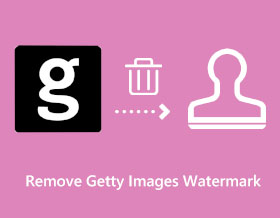
Cuando encuentras la imagen adecuada de Getty para tu vídeo, presentación u otros proyectos, la marca de agua que aparece es realmente molesta. Entonces, ¿cómo puedes eliminar la marca de agua de imágenes de Getty? Sin la cuenta profesional paga, no puede utilizar libremente todos los materiales de este popular y más grande sitio web para imágenes de archivo, fotografías, música y videos. Para mantener un proyecto presentable, puede aprender 3 formas eficientes de eliminar la marca de agua de Getty Images en Windows, Mac, Android, iPhone y en línea.
Lista de guías
La forma más fácil de eliminar la marca de agua de Getty Images en línea Photoshop para eliminar la marca de agua de Getty Images en Windows/Mac Cómo eliminar la marca de agua de Getty Images en Android/iPhone Preguntas frecuentes sobre la eliminación de la marca de agua de Getty ImageLa forma más fácil de eliminar la marca de agua de Getty Images en línea
La forma más fácil de eliminar la marca de agua de Getty Images es usando Eliminador de marcas de agua gratuito AnyRec en línea. El eliminador de marcas de agua basado en la web tiene un algoritmo avanzado basado en IA que ayuda a eliminar partes no deseadas de la imagen sin cortes aparentes. Ofrece varias herramientas de eliminación, como Polygonal, Brush y Lasso, para resaltar y eliminar logotipos, fechas y otras marcas de agua. El programa es fácil de usar ya que sus funciones están ubicadas en su lugar respectivo en la interfaz, donde los principiantes pueden navegar sin esfuerzo. Visítelo para editar fotos ilimitadamente ahora.
Características:
◆ Elimina automáticamente la marca de agua de Getty Images sin distorsionar la calidad de la imagen.
◆ Admite formatos de archivo de imagen estándar como JPEG, PNG, BMP, TIFF, GIF y más.
◆ Números de archivos de carga ilimitados sin límite máximo de tamaño de archivo de imagen.
◆ No es necesario descargar un iniciador ni registrarse para utilizar completamente el programa.
Paso 1.Ir al sitio web oficial de Eliminador de marcas de agua gratuito AnyRec en línea. Haga clic en el botón "Subir imágenes" y busque la foto con la marca de agua de Getty Images en su carpeta. Haga clic en el botón "Abrir" para confirmar su selección.
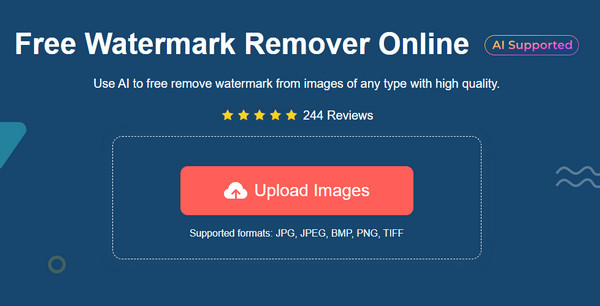
Paso 2.Después de una carga exitosa, elija la opción de eliminación en la parte superior de la ventana. Puede hacer clic en el botón "Polygonal" para lograr un resaltado vanguardista, en el botón "Lazo" para un efecto redondo o en el botón "Cepillo" para realizar un procedimiento de eliminación sin preocupaciones. También puedes ajustar el tamaño del pincel o eliminar el exceso de resaltado haciendo clic en el botón "Borrar".
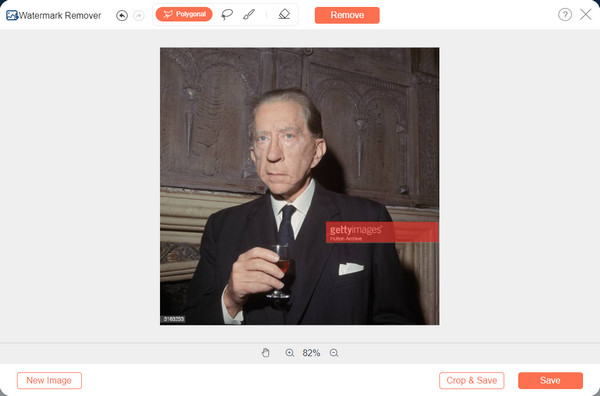
Paso 3.Una vez que haya resaltado la parte deseada, haga clic en el botón "Eliminar" para procesarla. Es posible que tengas que repetir la aplicación de resaltado en la imagen hasta obtener una edición limpia. Luego, haga clic en el botón "Recortar y guardar" para ajustar el tamaño de la foto. Luego, haga clic en el botón "Guardar" para descargar el resultado. Puede hacer clic en el botón "Nueva imagen" para editar otra foto.
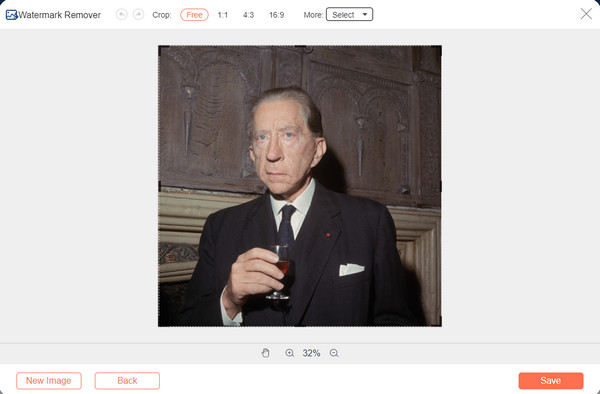
Photoshop para eliminar la marca de agua de Getty Images en Windows/Mac
Aquí también hay una forma profesional de eliminar la marca de agua de Getty Images en Windows/Mac. Adobe Photoshop es uno de los mejores editores de fotografías para eliminar marcas de agua no deseadas, recortar imágenes, cambiar el formato y más. Sin embargo, es relativamente caro y difícil para los principiantes aprender a utilizarlo. Pero como se mencionó, invertir en una herramienta de escritorio profesional puede beneficiarlo más que eliminar la marca de agua de Getty Images. Siga los pasos detallados a continuación:
Paso 1.Abra Photoshop en su dispositivo e importe la imagen para eliminar la marca de agua de Getty Images; haga clic en el botón "Abrir" para continuar. Luego, necesitarás usar la "Herramienta Varita mágica" para resaltar la marca de agua. Presione las teclas "Ctrl y +" para hacer zoom al área deseada.
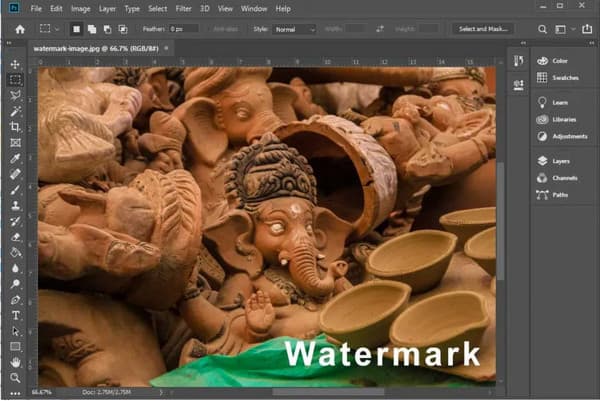
Paso 2.Debe realizar cambios menores en la selección para agregar algunos píxeles de fondo que rodeen la marca de agua. Vaya al menú "Seleccionar" y haga clic en el botón "Modificar". En su submenú, haga clic en el botón "Expandir". Configure el menú "Ampliar selección" en "5 píxeles en el cuadro de diálogo que aparecerá". Haga clic en el botón "Aceptar" para confirmar.
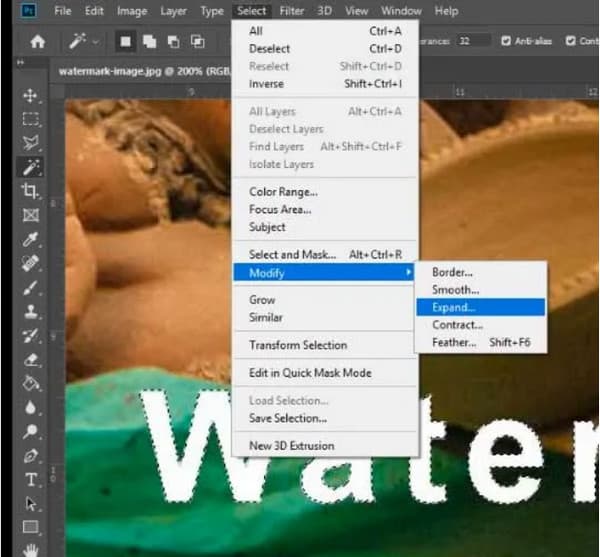
Paso 3.Después de eso, vaya al menú "Editar" y seleccione la opción "Relleno según el contenido". Desde la ventana derecha, le mostrará la vista previa de la marca de agua eliminada. Haga algunos ajustes si es necesario. Luego, guarde el resultado en su dispositivo.
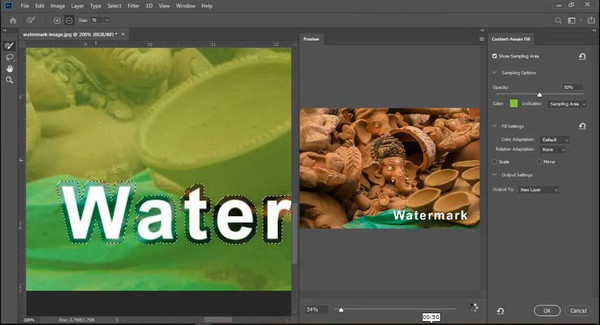
Cómo eliminar la marca de agua de Getty Images en Android/iPhone
De hecho, también existen aplicaciones para eliminar la marca de agua de Getty Images en Android/iPhone. Puede descargar fácilmente el PicLab recomendado desde App Store o Google Play. Puede eliminar cualquier tipo de marca de agua, incluidas pegatinas y superposiciones de fotografías. Además, tiene otras características esenciales para ayudarle a aplicar efectos, cambiar el tamaño, recortar, etc. Desafortunadamente, los informes y reseñas afirman anuncios oscuros y errores no corregidos. Lea más para eliminar la marca de agua de Getty Images usando PicLab
Paso 1.Descarga la aplicación en tu dispositivo y ejecútala. Sube la foto con la que quieras quitar la marca de agua.
Paso 2.Localiza la "herramienta Marcador" en la sección "Caja de herramientas" y selecciona la parte de la imagen que deseas eliminar. Haga clic en el botón "Borrar" si resalta una parte por error.
Paso 3.Una vez que se aplica el eliminador, puede guardar la foto editada en su galería. Ahora puede compartir la imagen en su cuenta de redes sociales.
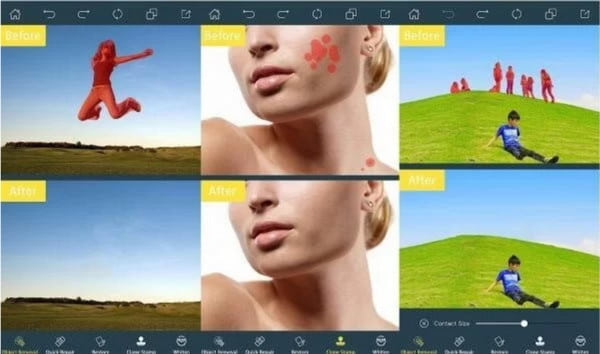
Otras lecturas
Preguntas frecuentes sobre la eliminación de la marca de agua de Getty Image
-
¿Por qué Getty Images tiene su propia marca de agua?
Una marca de agua es una forma de saber que es el trabajo de otra persona y que la imagen está protegida contra la infracción de derechos de autor. Es por eso que el sitio web tiene todas sus marcas de agua de trabajo para mostrar a las personas que son dueñas de las imágenes que toman.
-
¿Puedo eliminar la marca de agua usando TikTok?
La única forma de eliminar una marca de agua a través de TikTok es recortarla tanto como sea posible. Pero en este caso, solo tendrá una imagen pequeña con una proporción dañada. No se menciona que si quieres eliminar una marca de agua en TikTok necesitará un removedor profesional. Entonces, lo mejor que puede hacer es usar un eliminador de marcas de agua como Eliminador de marcas de agua gratuito AnyRec en línea.
-
¿Es ilegal eliminar la marca de agua de Getty Images?
Depende del uso de la imagen. Quitar la marca de agua de Getty Images para un pequeño proyecto escolar no es ilegal. Pero si usa una imagen y afirma que es suya en las redes sociales, puede violar los derechos de autor.
Conclusión
Las herramientas recomendadas ayudan a eliminar la marca de agua de Getty Images. La edición de fotos es más sencilla con excelentes herramientas, incluso una computadora o un teléfono inteligente. Sin embargo, si no puede invertir en un eliminador de marcas de agua profesional, Eliminador de marcas de agua gratuito AnyRec en línea es la mejor alternativa. ¡La página web está siempre abierta para usted, brindándole el mejor servicio de forma gratuita! ¡Visita el mejor editor de fotos hoy!
 Cómo desenfocar una imagen con herramientas en línea y aplicaciones móviles para todos los dispositivos
Cómo desenfocar una imagen con herramientas en línea y aplicaciones móviles para todos los dispositivos